표면 거칠기 표시
표면 거칠기 표시를 사용하여 파트 면의 곡면 텍스처를 지정할 수 있습니다. 파트, 어셈블리, 도면 문서에서 면을 선택할 수 있습니다.
 ISO와 관련 제도표준의 경우, 문서 속성 -표면 거칠기 표시에서 2002년 기준 기호 표시를 선택해서 2002 표준별 표면 거칠기 표시를 할 수 있습니다.
ISO와 관련 제도표준의 경우, 문서 속성 -표면 거칠기 표시에서 2002년 기준 기호 표시를 선택해서 2002 표준별 표면 거칠기 표시를 할 수 있습니다.
표면 거칠기 표시는 기호와 방향의 조합으로 형성됩니다.
예:
|
기본 기호를 사용하고 표시 방향을 없음으로 설정:
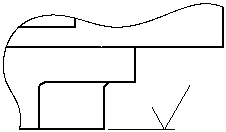 |
기계 가공 기호를 사용하고 표시 방향을 없음으로 설정:
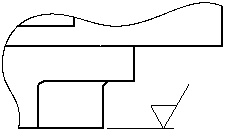 |
|
기계 가공 기호를 사용하고 표시 방향을 십자형으로 설정:
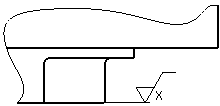 |
기계 가공 금지 기호를 사용하고 표시 방향을 없음으로 설정:
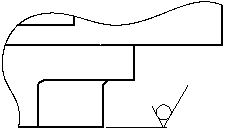 |
표면 거칠기 표시 삽입하기
주석 도구 모음에서 표면 거칠기 표시 를 클릭하거나, 삽입, 주석, 표면 거칠기 표시를 클릭합니다.
를 클릭하거나, 삽입, 주석, 표면 거칠기 표시를 클릭합니다.
PropertyManager에서 속성을 설정합니다
그래픽 영역을 클릭하여 기호를 배치합니다.
여러 개 인스턴스. 필요한 만큼 클릭하여 여러 개의 복사본을 배치합니다.
개별 인스턴스 편집. 각 기호 항목을 위해 PropertyManager 안의 문자와 다른 항목을 변경할 수 있습니다.
지시선. 기호에 지시선이 있을 경우 첫번째 클릭하여 지시선을 배치하고 두번째 클릭하여 기호를 배치합니다.
기호의 방향은 부착 모서리 각도를 기준으로 결정됩니다.
확인 을 클릭합니다.
을 클릭합니다.
끌기
지시선이 붙은 표면 거칠기 표시를 원하는 위치로 끌 수 있습니다. 모서리에지시선이없는기호를첨부한다음이를모델모서리에서떨어진위치로끌면확장선이생깁니다
 표면 거칠기 표시를 모서리선에 고정하려면, 맨 아래쪽 핸들을 제외한 아무 곳이나 클릭하여 기호를 끕니다.
표면 거칠기 표시를 모서리선에 고정하려면, 맨 아래쪽 핸들을 제외한 아무 곳이나 클릭하여 기호를 끕니다.
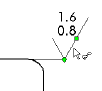
편집
표면 거칠기 표시를 편집하려면, 기호를 선택합니다.
다중 지시선
Ctrl을 누른 채 지시선 첨부 점을 끌어 기존 기호에 지시선을 추가할 수 있습니다.